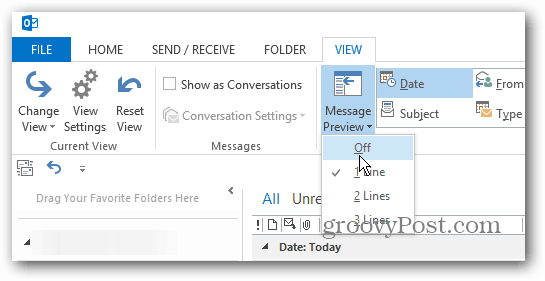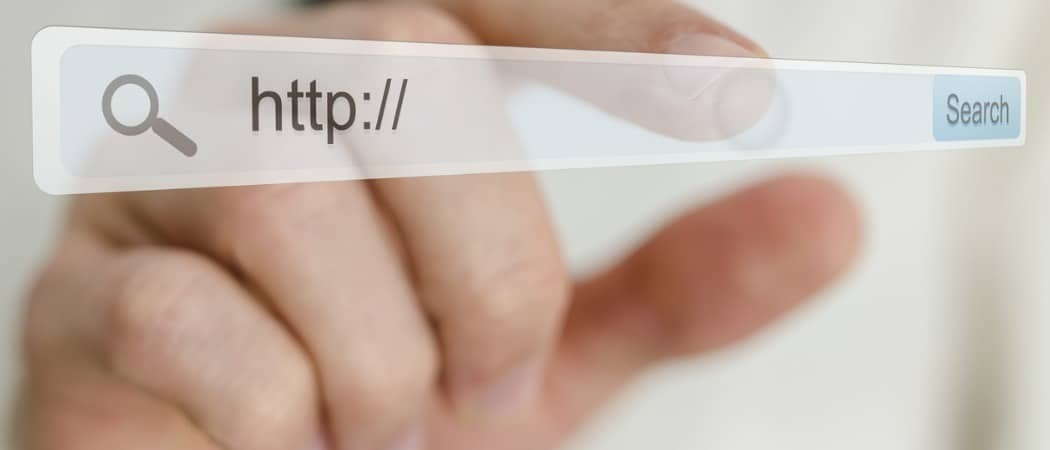Kaip tinkinti pranešimų peržiūrą „Outlook 2013“
„Microsoft“ Biuras „Microsoft“ „Outlook 2013“ „Outlook“ / / March 19, 2020
„Outlook 2013“ pagal numatytuosius nustatymus rodo vienos eilutės jūsų el. Pašto pranešimų peržiūrą, tačiau pakeisti ją nesunku. Štai kaip tinkinti, kiek informacijos rodoma.
„Outlook 2013“ pagal numatytuosius nustatymus rodo vienos eilutės jūsų el. Pašto pranešimų peržiūrą, tačiau pakeisti ją nesunku. Štai kaip tai pritaikyti, kad būtų rodoma daugiau ar mažiau informacijos.
Čia yra numatytasis vaizdas - rodoma pirmoji pranešimo eilutė.
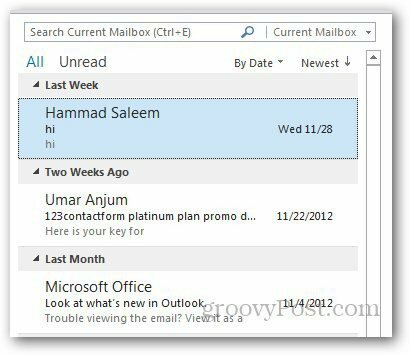
Tinkinkite „Outlook 2013“ pranešimų peržiūrą
Atidarykite „Outlook 2013“ ir juostelėje spustelėkite „Žiūrėti skirtuką“.
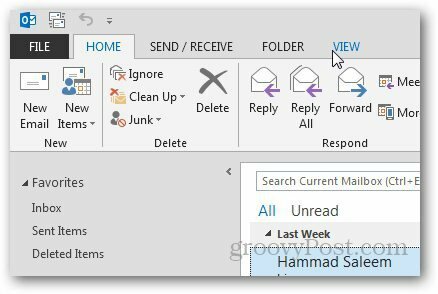
Tada skyriuje Susitarimas spustelėkite parinktį Pranešimų peržiūra ir pasirinkite eilučių skaičių, kurį norite parodyti.
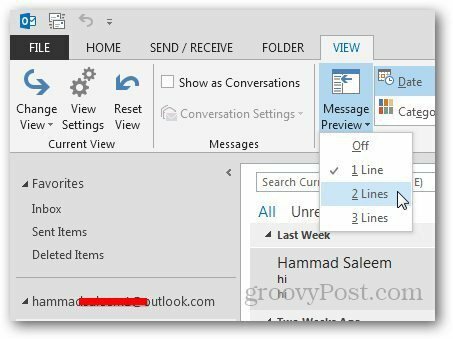
Tada pasirinkite, kur norite pakeisti peržiūros nustatymą. Arba visos pašto dėžutės, arba tik tas aplankas.
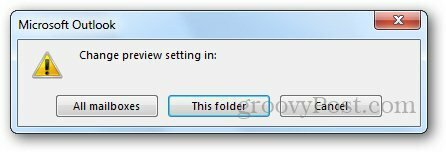
Čia aš nustatiau jį rodyti dvi pranešimo eilutes. Jei peržiūroje parodysite daugiau pranešimo eilučių, galėsite lengviau jas rūšiuoti, o tai patogu, kai per dieną gaunate šimtus el. Laiškų.
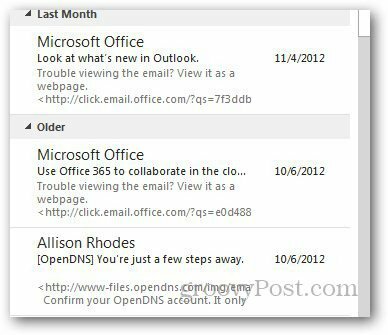
Kita vertus, galite nenorėti, kad kuris nors pranešimas būtų rodomas peržiūrint. Aš išjungčiau tai, kad smalsūs bendradarbiai negalėtų pamatyti, kas vyksta.